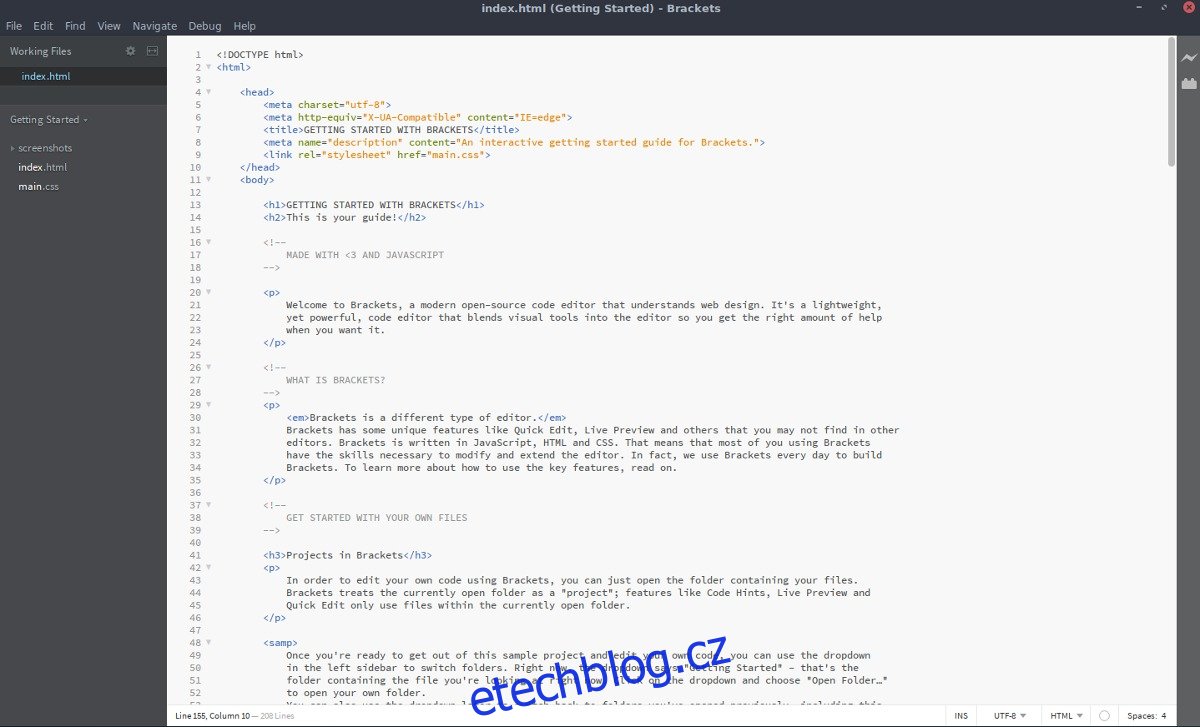Jste webový vývojář pro Linux a hledáte lepší způsob psaní kódu? Zvažte kontrolu Adobe Brackets. Je to textový editor nové generace pro webové vývojáře. Adobe Brackets je projekt s otevřeným zdrojovým kódem, který umožňuje vývojářům snadno spravovat webové projekty. Podporuje mnoho webových technologií, jako je HTML, CSS a JavasScript.
SPOILER ALERT: Přejděte dolů a podívejte se na video tutoriál na konci tohoto článku.
Textový editor je 100% zdarma (což je u Adobe vzácné) a je oficiálně dostupný pro varianty Ubuntu a Debian.
Table of Contents
Pokyny pro Ubuntu/Debian
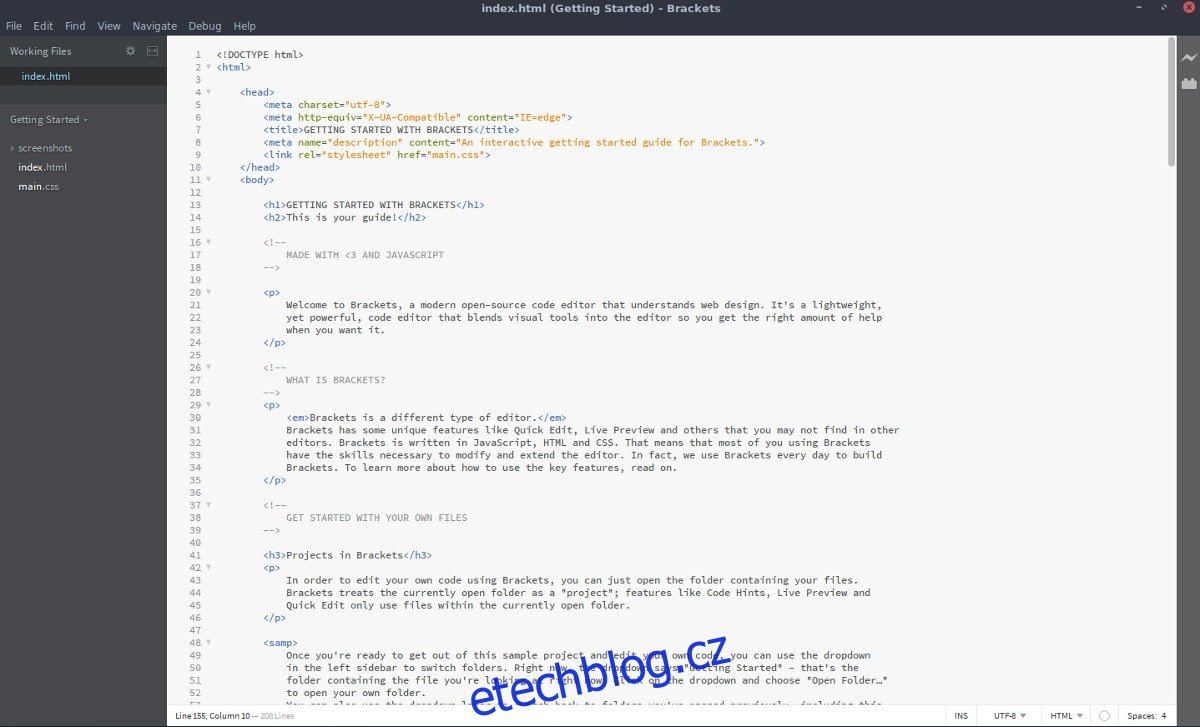
Primárním způsobem, jakým by společnost Adobe chtěla, aby uživatelé Linuxu vyvíjeli pomocí Brackets, je Ubuntu a Debian. Jít touto cestou je pochopitelné, protože tyto dva operační systémy tvoří drtivou většinu uživatelské základny Linuxu. Oficiálně neexistuje žádný způsob, jak nainstalovat software přes PPA, nebo dokonce jednoduché softwarové úložiště ve stylu Debianu. Místo toho by lidé z Adobe chtěli, aby si jej uživatelé stáhli a nainstalovali ručně prostřednictvím souboru balíčku Debian.
Chcete-li nainstalovat Brackets, přejděte k úředníkovi stránka vydání softwarua stáhněte si správný balíček (v závislosti na architektuře vašeho procesoru). Společnost Adobe oficiálně podporuje 32bitové i 64bitové procesory. Po stažení otevřete správce souborů, klikněte na „Stahování“ a vyhledejte soubor balíčku Adobe Brackets DEB.
Poklepáním na DEB jej otevřete pomocí nástroje pro balíčky Debian GUI nebo softwarového centra Ubuntu. Klikněte na tlačítko „Instalovat“ a pokud budete vyzváni, zadejte své heslo.
Případně otevřete okno terminálu a pomocí příkazu CD přejděte na ~/Downloads. Jakmile tam budete, použijte nástroj dpkg k instalaci balíčku do systému.
cd ~/Downloads sudo dpkg -i Brackets.Release.*.64-bit.deb
Nakonec opravte všechny problémy se závislostmi, které mohou nastat s apt install -f.
sudo apt install -f
Chcete odinstalovat Adobe Brackets ze svého systému? V softwarovém centru Ubuntu nebo v nástroji Debian Synaptic Package vyhledejte „Adobe Brackets“ a klikněte na tlačítko odinstalovat. Další možností odebrání softwaru je spuštění následujících příkazů.
sudo apt remove brackets
nebo
sudo apt-get remove brackets
Pokyny pro Arch Linux
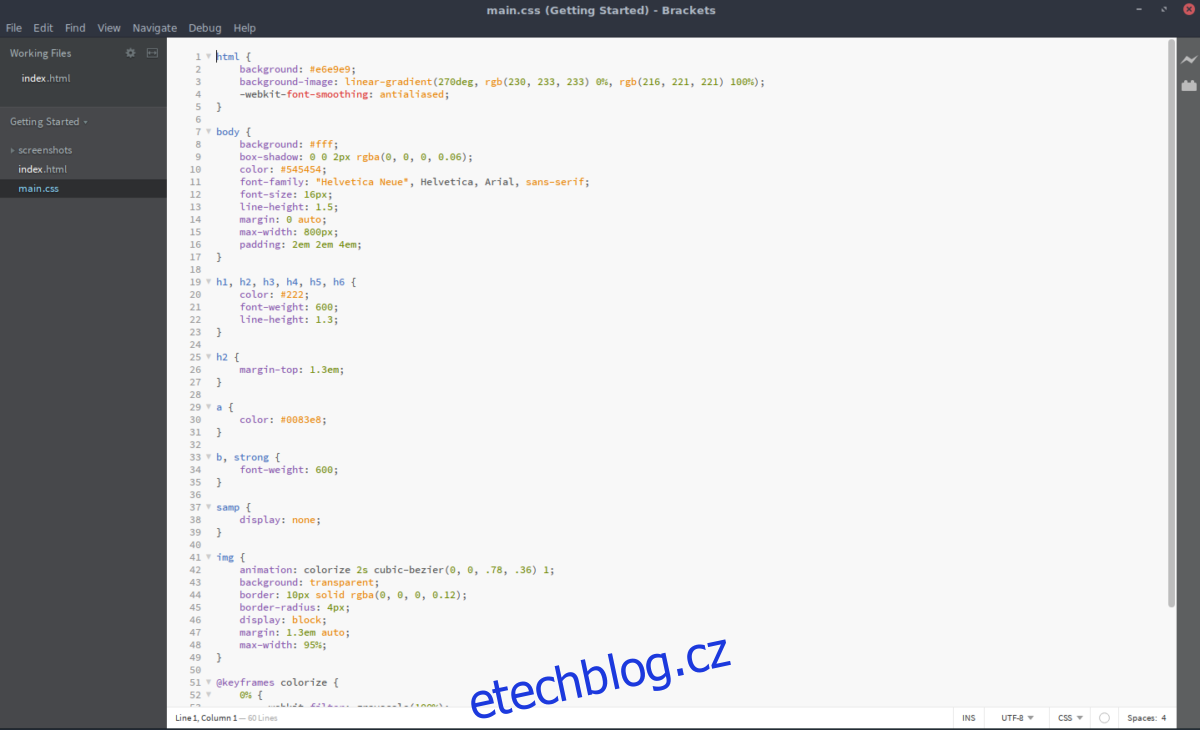
Uživatelé Arch, kteří chtějí vyvíjet pomocí Adobe Brackets, budou muset nainstalovat software prostřednictvím AUR, protože Adobe nemá zájem vytvořit pro něj oficiální balíček. Zahajte instalaci pomocí nástroje Pacman k instalaci balíčku „git“. Git je vyžadován pro interakci s AUR, pokud nepoužíváte pomocný nástroj AUR.
sudo Pacman -S git
S balíčkem „git“ v systému je čas získat nejnovější verzi archivu Adobe Brackets PKGBUILD.
git clone https://aur.archlinux.org/brackets-bin.git
Pomocí příkazu CD přejděte do složky Adobe Brackets.
cd brackets-bin
Nakonec použijte příkaz makepkg k vygenerování a instalaci balíčku Arch. Mějte na paměti, že závislosti, které se neinstalují pomocí -si, bude nutné nainstalovat ručně. Najdete je zde.
makepkg -si
Poznámka: Brackets používá Google Chrome ke spuštění funkce „Živý náhled“. Chrome je vyžadován, takže jej budete muset nainstalovat balíček AUR k použití této funkce. Po instalaci spusťte tento příkaz a opravte všechny chyby, které se mohou vyskytnout.
sudo ln -s /opt/google/chrome/google-chrome /bin/google-chrome
Odinstalujte Adobe Brackets z Arch pomocí Pacman -R.
sudo pacman -R brackets-bin
Pokyny Fedory
Adobe Fedoru oficiálně nepodporuje, ale to nevadí, protože si ji uživatelé mohou nainstalovat tak jako tak, díky několika oddaným uživatelům. Chcete-li nainstalovat, povolte úložiště Copr.
sudo dnf copr enable mosquito/brackets
Po aktivaci nainstalujte balíček Brackets.
sudo dnf install brackets
Mějte na paměti, že toto úložiště Copr aktuálně funguje pouze na Fedoře 26. Je velmi pravděpodobné, že bude stále fungovat s pozdějšími verzemi Fedory.
Pokud se z nějakého důvodu Adobe Brackets nenainstaluje do vaší verze Fedory, zvažte přechod na stránka sestavenía místo toho stáhněte soubor RPM.
Budování ze zdroje
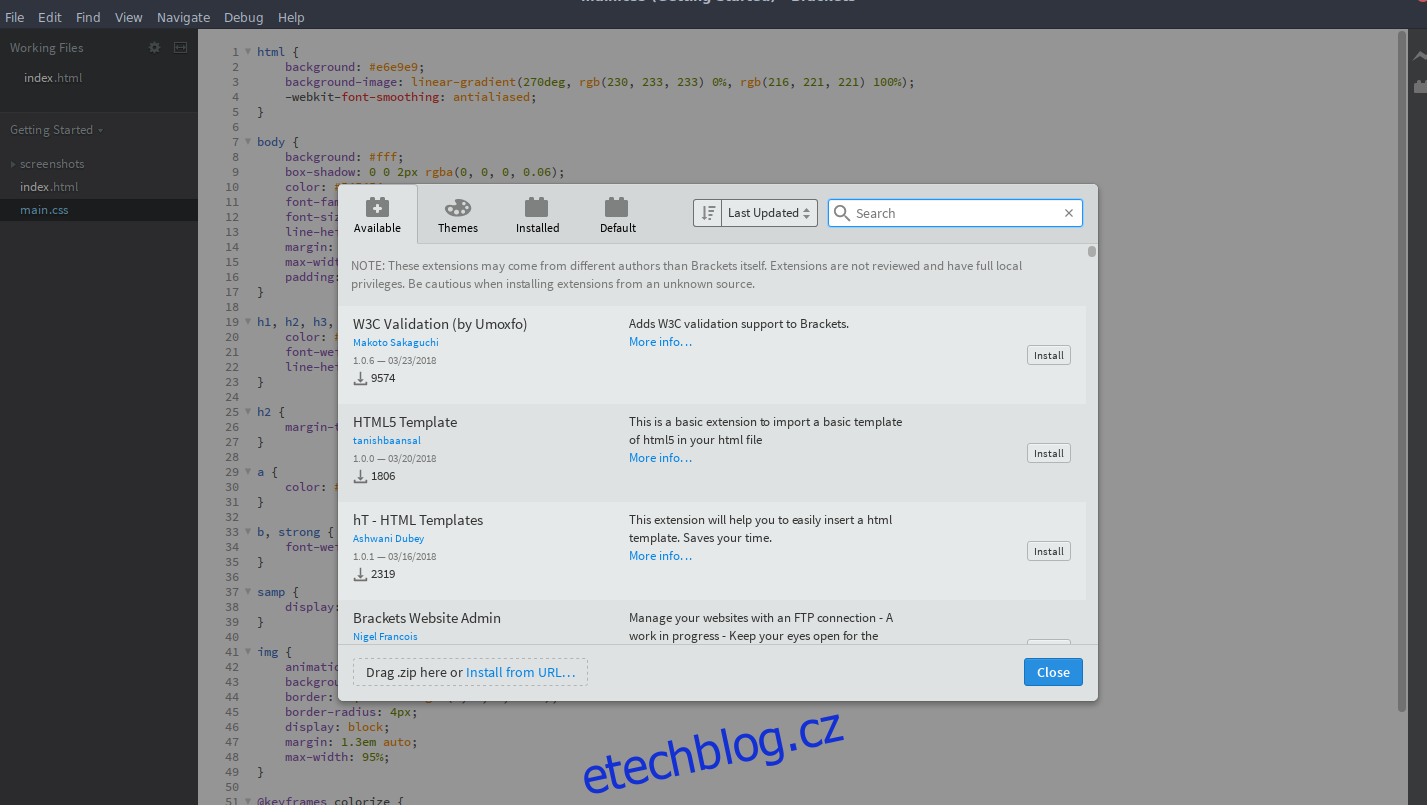
Instalace závorek prostřednictvím zdrojového kódu je proveditelná, i když trochu komplikovaná. Někdy mohou sestavení selhat, takže to zkuste na vlastní riziko. Chcete-li vytvořit software, budete muset nainstalovat Grunt, stejně jako NodeJS, Git, Python, Make a další nástroje běžně používané pro kompilaci softwaru. Pokud si nejste jisti, co přesně nainstalovat, pravděpodobně bude nejlepší zvážit přechod na některý z výše uvedených operačních systémů a používat Adobe Brackets.
Spusťte proces budování vytvořením složky. Tato složka bude obsahovat všechny informace potřebné k vytvoření softwaru.
Poznámka: Máte problémy se stavbou? Podívejte se na problémy strana.
mkdir ~/src
Pomocí příkazu CD zadejte složku src.
cd ~/src
Pomocí git naklonujte nejnovější vydání.
git clone https://github.com/adobe/brackets.git git clone https://github.com/adobe/brackets-shell.git
Sestavte pomocí CD a poté Grunt.
Poznámka: Někdy může Grunt selhat. Pokud k tomu dojde, zkuste stavět s vlajkou síly.
grunt build –force.
Držáky-Shell
cd brackets-shell grunt setup grunt build
Závorky
cd brackets grunt setup grunt build
Když Grunt úspěšně dokončí proces sestavení, závorky by měly být k dispozici k použití. Hledejte binární soubor ve složce sestavení závorek, protože možná nebyl nainstalován přímo do vašeho počítače.
Odinstalace sestavení programu ze zdrojového kódu je o něco obtížnější než pouhé odstranění balíčku, ale smazání ~/src by mělo stačit. Případně zkuste:
sudo rm -rf /opt/brackets/